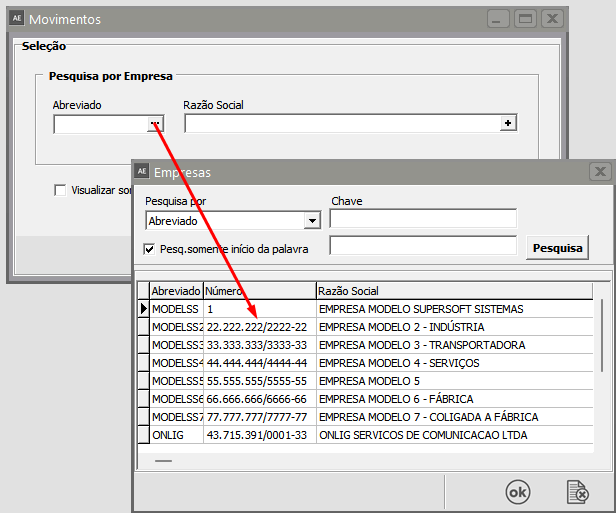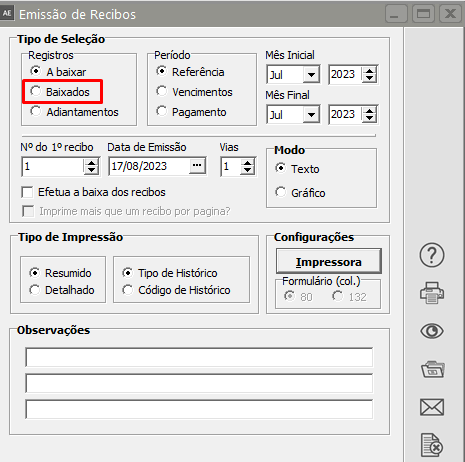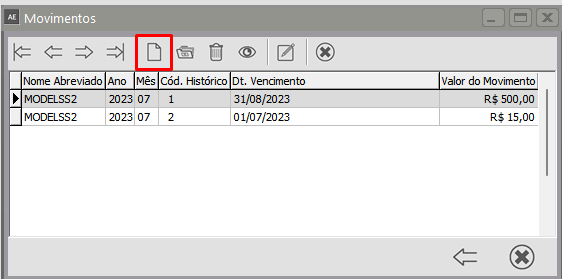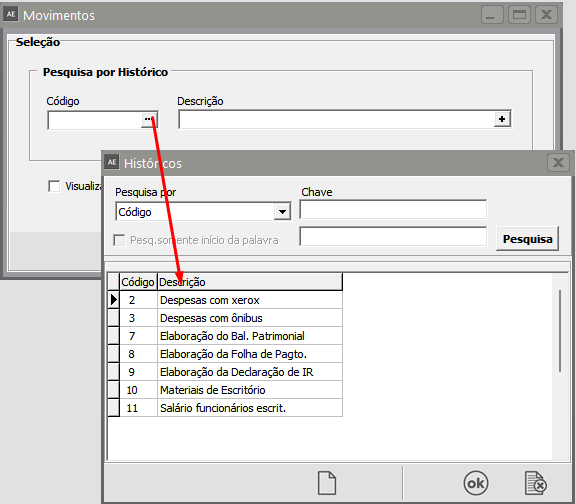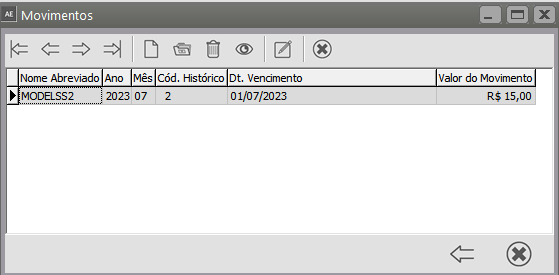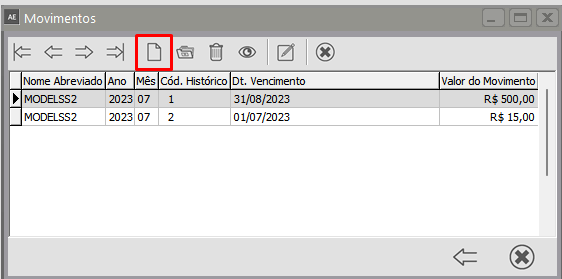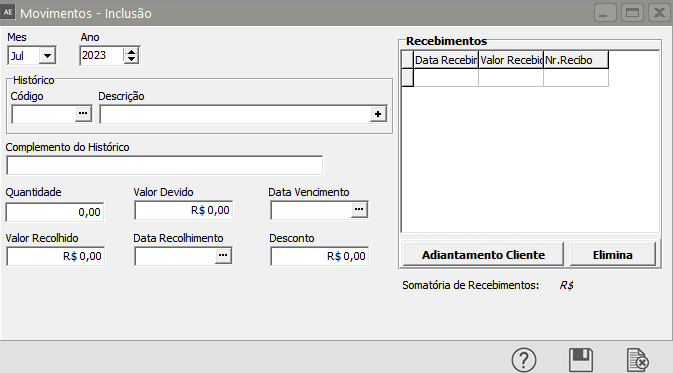Controlando os movimentos dos clientes do escritório contábil (por empresa e por histórico)
Para controlar os Movimentos dos Clientes do Escritório você acessará o menu Movimentação/Movimentos dos Clientes, e poderá optar por acessar esses movimentos por Empresa ou por Histórico.
Movimentação por Empresa
Será definida uma Empresa e somente os dados dela serão disponibilizados para seu trabalho, tendo a possibilidade de visualizar só os movimentos realizados no mês definido ou todos os movimentos em geral (aparecendo lançamentos feitos em outros meses na mesma tela).
Por exemplo: Definida a empresa AAA os seus dados estarão disponíveis para os lançamentos realizados anteriormente para essa empresa (eles poderão ser alterados, eliminados ou baixados). Poderão, ainda, ser inseridos novos históricos para essa empresa.
Clique na seta Avança e as movimentações realizadas serão apresentadas
Para cadastrar uma nova movimentação, clique no botão Novo
Movimentação por Histórico
Será definido um histórico e somente serão trabalhadas as informações referentes a esse histórico, tendo a possibilidade de visualizar os movimentos realizados no mês definido ou todos os movimentos em geral (aparecendo lançamentos feitos em outros meses na mesma tela).
Por exemplo: Definido o histórico 1 (Honorários) poderão ser manipulados todos os lançamentos desse histórico realizados anteriormente para as empresas (eles poderão ser alterados, eliminados ou baixados). Poderão, ainda, ser inseridas novas empresas que deverão conter esse histórico em seus movimentos.
Para cadastrar uma nova movimentação, clique no botão Novo
O Campo "Quantidade" estará disponível se o histórico especificado possuir valor unitário fixo (Ver item Cadastrando Históricos). Neste caso, quando a quantidade é informada o valor devido é calculado, automaticamente, pelo sistema.
Do lado direito da tela, no grupo Recebimentos deverão ser controlados os recebimentos de cada item devido pelo cliente. Você poderá controlar as baixas, inclusive parciais, de cada um dos movimentos.
Por exemplo : Um movimento com Despesas de Xerox de R$ 100,00, onde receba somente no dia previsto um valor de R$ 50,00, deve, então, editar o movimento e cadastrar o recebimento manualmente. Quando o cliente realizar novos pagamentos, deve entrar nele novamente e cadastrar o segundo recebimento e, sucessivamente, até que a soma chegue ao valor total.
Outra forma de realizar as baixas dos valores devidos pelos clientes, e de forma mais automática, é através da impressão dos Recibos (ver item Imprimindo Recibos). Porém, essa opção não poderá ser utilizada para as baixas parciais.
Para agilizar a inserção dos movimentos para os clientes, existe, ainda, a possibilidade de fazer a Geração Automática, ou seja, um recurso do sistema que você pode utilizar para gerar movimentos automaticamente, sem precisar lançá-los. Os movimentos gerados para as empresas serão baseados nos Movimentos Padrões cadastrados para as mesmas (ver item Criando Movimentos Padrões para as Empresas). Esse processo poderá, também, ser realizado por Grupo de Empresas (ver item Realizando Operações por Grupo de Empresas), o que o tornará ainda mais ágil.
Todos os movimentos realizados nas empresas poderão ser acompanhados através de relatórios, como o relatório de movimentos das empresas, relatórios de tributos, além da emissão de boletos bancários e requisições de numerários. Existe também a possibilidade de consultar os recebimentos acessando a tela de Consulta de Recibos através do menu Movimentação/Movimentos dos Clientes/Consulta de Recibos.
Veja também os Itens:
- Cadastrando Históricos para Movimentos Padrões, Movimentos dos Clientes e Conta Corrente
- Criando Movimentos Padrões para as Empresas Clientes do Escritório Contábil
- Imprimindo Recibos dos Movimentos dos Clientes
- Cadastro de Históricos Fixos para as Movimentações Automáticas
- Geração Automática de Movimentos dos Clientes do Escritório Contábil
- Consulta de Recibos dos Movimentos dos Clientes do Escritório Contábil
- Relatório de Movimentação dos Clientes do Escritório Contábil
- Baixa dos Movimentos dos Clientes do Escritório Contábil
- Geração Automática de Movimentos
- Cadastro dos Adiantamentos dos Clientes do Escritório Contábil